详解电脑Win7如何格式化C盘(Win7格式化C盘的步骤及注意事项)
- 数码常识
- 2024-10-09
- 35
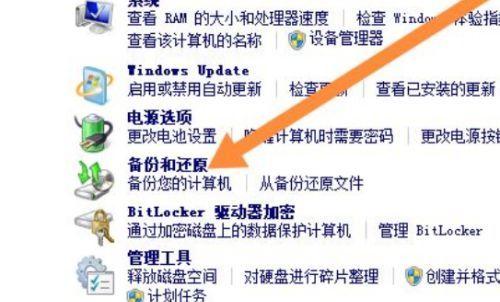
电脑作为我们日常工作和生活的重要工具,随着使用时间的增长,C盘中的文件和系统垃圾会不断累积,导致电脑运行变慢甚至出现问题。在这种情况下,格式化C盘可以让我们的电脑恢复到...
电脑作为我们日常工作和生活的重要工具,随着使用时间的增长,C盘中的文件和系统垃圾会不断累积,导致电脑运行变慢甚至出现问题。在这种情况下,格式化C盘可以让我们的电脑恢复到出厂设置,提高系统运行速度。本文将详细介绍在Windows7操作系统下如何格式化C盘,并提供了注意事项和步骤,帮助读者快速完成此操作。
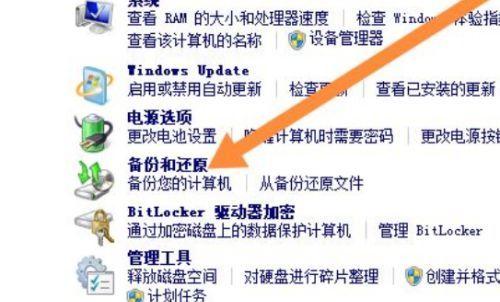
一:备份重要数据和文件
在进行C盘格式化之前,我们必须先备份重要的数据和文件,因为格式化C盘将会清空所有C盘中的内容。我们可以将重要的文件复制到其他磁盘或使用外部存储设备进行备份,确保数据的安全性。
二:获取Windows7安装光盘或U盘
进行C盘格式化操作需要Windows7安装光盘或U盘。如果您没有这些设备,可以在互联网上下载合法的Windows7操作系统镜像,并使用U盘制作成启动盘。确保获得合法的操作系统镜像,以免引入恶意软件。
三:重启电脑并进入BIOS设置
插入Windows7安装光盘或U盘后,重启电脑。在电脑开机时按下相应的按键(通常是Del键、F2键或F12键),进入BIOS设置界面。在BIOS设置界面中,将启动选项设置为从光盘或U盘启动。
四:选择安装语言和其他设置
根据您的个人喜好,选择合适的安装语言和其他设置。然后点击“下一步”按钮,进入下一步操作。
五:点击“自定义(高级)”安装类型
在安装类型选择界面,选择“自定义(高级)”选项。这将打开一个新的界面,允许我们对磁盘进行更加详细的操作。
六:选择要格式化的分区
在新的界面中,我们可以看到硬盘分区的列表。找到C盘所在的分区,在该分区上点击鼠标右键,并选择“格式化”。在弹出的对话框中,确认要格式化该分区,并点击“确定”。
七:等待格式化过程完成
格式化过程将会耗费一定的时间,具体时间长度取决于C盘的容量和电脑性能。我们需要耐心等待格式化过程完成,期间不要进行其他操作。
八:重新安装Windows7操作系统
格式化C盘后,我们需要重新安装Windows7操作系统。根据界面提示,选择安装类型、安装位置等选项,然后点击“下一步”按钮,开始重新安装操作系统。
九:设置系统配置和个性化选项
在重新安装Windows7操作系统后,我们需要进行一些基本的系统配置和个性化选项的设置。选择时区、输入用户名和密码等。根据个人需求进行设置。
十:安装驱动程序和软件
重新安装操作系统后,我们还需要安装相应的驱动程序和软件,以确保电脑正常运行。可以从官方网站或光盘中获取所需的驱动程序和软件,并按照指导进行安装。
十一:更新系统和安全补丁
重新安装操作系统后,为了保证系统的稳定性和安全性,我们需要及时更新系统和安全补丁。打开WindowsUpdate功能,搜索最新的更新并安装。
十二:恢复备份的数据和文件
在完成系统更新后,我们可以将之前备份的重要数据和文件恢复到电脑中。按照之前备份的方式,将文件复制到C盘或其他需要的位置。
十三:优化系统设置和清理垃圾文件
为了使电脑运行更加顺畅,我们可以优化系统设置和定期清理垃圾文件。通过调整启动项、禁用不必要的服务和清理临时文件等方式,提升系统性能。
十四:定期备份重要数据和文件
为了避免数据丢失,我们应该定期备份重要的数据和文件。可以使用外部存储设备、云存储等方式进行备份,确保数据的安全。
十五:
通过本文所介绍的步骤和注意事项,我们可以在Win7系统下完成C盘的格式化操作。格式化C盘可以让我们的电脑恢复到出厂设置,提高系统运行速度。在进行此操作时,务必备份重要的数据和文件,并按照步骤进行操作,以免造成不必要的损失。同时,定期备份数据、优化系统设置和定期清理垃圾文件等操作也有助于电脑的稳定性和性能提升。
如何在电脑Win7上格式化C盘
在使用电脑的过程中,有时我们需要将C盘格式化为全新状态,以清除病毒、恢复系统或重新分区。而在Win7操作系统下,格式化C盘的过程并不复杂,只需按照一定的步骤进行操作即可完成。本文将介绍如何在电脑Win7上快速、简单地格式化C盘,帮助读者解决相关问题。
备份重要数据
在进行C盘格式化之前,应首先备份所有重要的数据,如文档、图片、音乐和视频等。这是为了避免在格式化过程中数据丢失,保证数据的安全性。
准备启动U盘或光盘
为了进行C盘格式化,我们需要准备一个启动U盘或光盘,并将其插入电脑。这个启动盘将用于启动计算机,并提供格式化的工具和选项。
进入BIOS设置
在启动计算机时,按下相应的按键(通常是F2或Delete键)进入BIOS设置。在BIOS设置中,我们需要调整启动顺序,将启动盘(U盘或光盘)排在第一位,以便从启动盘引导电脑。
重启电脑并选择启动盘
保存BIOS设置后,重启电脑。在启动过程中,按照提示选择启动盘(U盘或光盘)。电脑将从启动盘中的操作系统启动,而不是从硬盘中的Win7系统启动。
选择语言和区域设置
在启动盘中的操作系统加载后,我们需要选择语言和区域设置。根据个人喜好和需求,选择适合自己的语言和区域设置,并点击下一步继续。
选择“修复你的计算机”
在操作系统安装界面中,选择“修复你的计算机”。这个选项将进入计算机修复工具的界面,提供了多种修复和恢复选项。
选择“命令提示符”
在计算机修复工具界面中,选择“命令提示符”。这将打开一个命令行窗口,我们可以在其中输入命令来执行相关操作。
输入磁盘清除命令
在命令提示符中输入“formatc:/fs:ntfs”,然后按下回车键。这个命令将格式化C盘,并使用NTFS文件系统进行格式化。
确认格式化操作
在确认格式化之前,系统将要求我们输入“Y”来确认。在确认后,系统将开始执行格式化操作,并显示进度条来表示格式化的进度。
等待格式化完成
在格式化过程中,我们需要耐心等待系统完成操作。这个过程可能需要一段时间,取决于硬盘的大小和性能。
重新安装操作系统
一旦格式化完成,我们可以选择重新安装Win7操作系统。这将使电脑恢复到出厂状态,并提供一个全新的系统环境。
重新安装驱动程序和软件
在重新安装操作系统后,我们还需要重新安装电脑所需的驱动程序和常用软件。这将确保电脑正常工作,并能满足个人需求。
恢复备份数据
在重新安装驱动程序和软件后,我们可以恢复之前备份的重要数据。这样可以确保数据的完整性,并避免数据丢失。
进行系统设置
在恢复备份数据后,我们可以进行系统设置,如个人喜好、网络连接、系统更新等。这将使电脑恢复到个人需求的状态。
C盘格式化完成,享受全新系统
通过以上步骤,我们已成功地将电脑Win7的C盘格式化为全新状态。现在,我们可以享受一个干净、快速的系统环境,并开始进行个人喜好的设置和使用。
通过本文介绍的步骤,读者可以在电脑Win7上轻松地格式化C盘,清除病毒、恢复系统或重新分区。在进行格式化操作前,务必备份重要数据,并按照步骤逐一操作。格式化C盘后,还需要重新安装操作系统、驱动程序和软件,并恢复备份数据。进行个人设置,使电脑恢复到个人需求的状态。希望本文能帮助读者解决相关问题,使电脑恢复到最佳状态。
本文链接:https://www.yuebingli.com/article-2938-1.html

